我们在使用电脑的时候,总是会遇到很多的电脑难题。当我们在遇到了电脑怎么合并歌曲的时候,那么我们应该怎么办呢?今天就一起来跟随电脑技术网的小编看看怎么解决的吧。
电脑怎么合并歌曲?
有时候想把多首歌曲合并起来当串烧,可是网上的一些方法都需要下载软件完成,很是麻烦,那么小编今天就告诉大家一个超简单的方法,不需要下载任何软件就能完成的哦。(如果想要做串烧的话,建议先把歌曲的高潮部分进行裁截哦,这样合并起来会好听得多。)

电脑合并歌曲音乐方法:
首先先把自己要的歌曲下载好,最少两首以上哦。
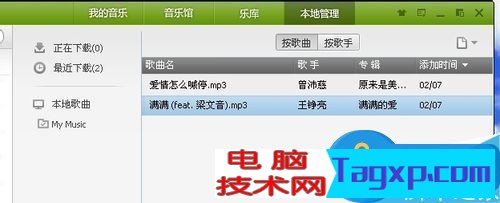
然后打开文件所在目录把歌曲音频剪切到桌面上。
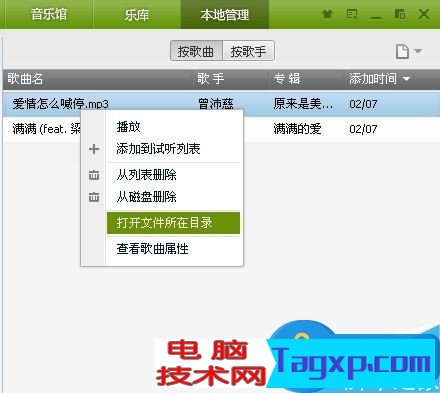
回到桌面,把歌曲音频用Ctrl选起来,鼠标右击选择添加到压缩文件(A)。

然后在压缩文件名和参数中的压缩文件名把后缀rar 改成mp3,文件名可以随便更改,还有下面的压缩方式把标准改成存储,然后确定就行。
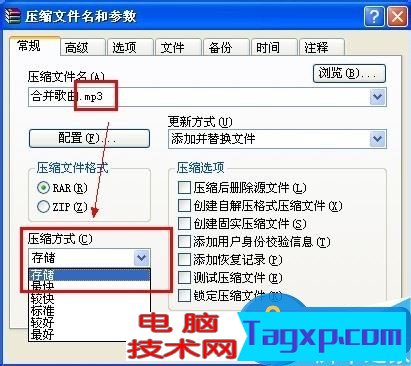
这时就会提示正在创建压缩文件,进度完成后就OK了。

回到桌面上,就能看到压缩后的合并歌曲咯。

然后打开合并后的歌曲就会用电脑系统自带的播放器进行播放了,你会看到音频播放时间也有增多哦。
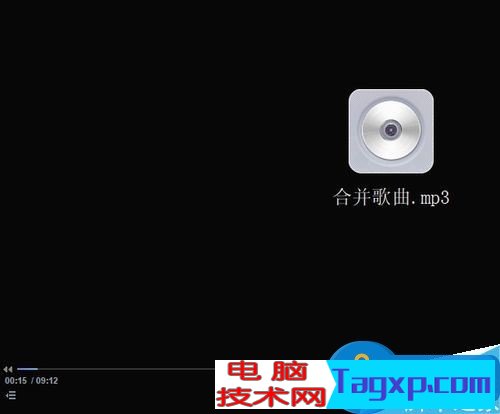
对于我们在遇到了电脑怎么合并歌曲的时候,那么我们就可以利用到上面给你们介绍的解决方法进行处理,希望能够对你们有所帮助。
 AMD 驱动程序为 Windows 11 提
AMD 驱动程序为 Windows 11 提 GeForce Now 数据库泄漏可能
GeForce Now 数据库泄漏可能 WhyNotWin11这个小应用程序有
WhyNotWin11这个小应用程序有 Windows 11 将带来大修的照片
Windows 11 将带来大修的照片 Windows 11 Build 22454 终于刷新
Windows 11 Build 22454 终于刷新
阅读

阅读

阅读

阅读

阅读

阅读

阅读

阅读

阅读

阅读
 OneDrive for Business在Android和Web上添加了新的
OneDrive for Business在Android和Web上添加了新的 Windows 11 预览版在 Azure 虚拟桌面上启动
Windows 11 预览版在 Azure 虚拟桌面上启动 首次运行时,第一方windows11应用程序可能
首次运行时,第一方windows11应用程序可能 最新的 Windows 11 Insider Build 22458 对虚拟机
最新的 Windows 11 Insider Build 22458 对虚拟机 AMD 驱动程序为 Windows 11 提供官方支持
AMD 驱动程序为 Windows 11 提供官方支持 如何安装 Windows 11 Build 22458
如何安装 Windows 11 Build 22458 windows11会在System32目录下创建大量空文件
windows11会在System32目录下创建大量空文件
windows11会在System32目录下创建大量空文件夹 windows11似乎在System......
阅读 OneDrive for Business在Android和Web上添加了新的
OneDrive for Business在Android和Web上添加了新的
OneDrive for Business在Android和Web上添加了新的照片编辑功能 微软刚......
阅读 Windows 11 预览版在 Azure 虚拟桌面上启动
Windows 11 预览版在 Azure 虚拟桌面上启动
微软刚刚宣布 Windows 11 的预览版可供 Azure 虚拟桌面客户使用,因......
阅读 首次运行时,第一方windows11应用程序可能
首次运行时,第一方windows11应用程序可能
微软将于10月5日开始公开推出Windows11,事实证明,一些预装操作......
阅读 最新的 Windows 11 Insider Build 22458 对虚拟机
最新的 Windows 11 Insider Build 22458 对虚拟机
最新的win11系统 Insider Build 22458 对虚拟机强制执行 TPM 2.0 要求 与......
阅读